Lub Windows OS yuav tsis ua haujlwm zoo tom qab tsim kho qee cov haujlwm lossis khoom siv, kev txhawb hluav taws xob, lossis kev siv lub khoos phis tawm tsis raug. Koj tuaj yeem kho nws ntawm txoj kev sib txawv, suav nrog siv cov disc installation.
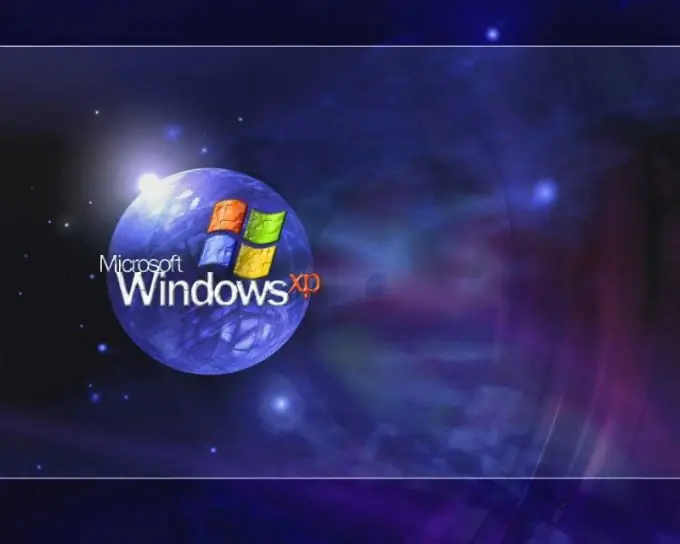
Cov Lus Qhia
Kauj ruam 1
Ntxig lub installation teeb rau hauv koj lub kho qhov muag. Hu rau qhov khoos kas qhov siv uas siv Win + R yuam sij. Txhawm kom rov qab cov ntaub ntawv system, sau sfc / scannow hais kom ua thiab nyem OK kom paub meej.
Kauj ruam 2
Yog tias lub kaw lus ua tsis tiav, tos kom txog thaum Lub Xov Tooj Delete rau cov kab teeb tshwm ntawm qhov screen tom qab tig lub computer. Hloov chaw ntawm Delete, lwm cov yuam sij tuaj yeem tsim los ntawm BIOS tus tsim qauv, feem ntau yog F2, F9, lossis F10.
Kauj ruam 3
Hauv cov ntawv teeb tsa, xaiv cov khoom lub luag haujlwm rau xaj khau raj ntawm kev ua haujlwm. Nws teev cov cuab yeej siv tau: USB, FDD, HDD, CD / DVD. Siv cov xub hauv lub lag luam thiab +/- nyob rau sab xis ntawm cov keyboard kom teeb lub khau raj los ntawm cov tsav kho qhov muag. Ntxig rau lub installation teeb tsa mus rau hauv lub floppy drive thiab nias F10 kom tawm ntawm BIOS thiab txuag kev hloov pauv. Teb Y rau cov lus nug hauv system.
Kauj ruam 4
Tom qab Installer Welcome screen tshwm tawm, koj tuaj yeem xaiv los nruab Windows lossis System Restore los ntawm kev rov qab ua Console. Yog tias koj txaus siab nrog cov kev xaiv thawj, nias Sau.
Kauj ruam 5
Ntawm lub vijtsam tom ntej, nyeem daim ntawv cog lus ua daim ntawv tso cai thiab nias F8 kom paub meej tias koj qhov kev pom zoo nrog nws cov lus. Hauv lub qhov rai tshiab, siv cov yuam sij tswj los ua kom pom cov ntawv luam ntawm Windows koj xav rov qab thiab nias R. Thaum qhov kev ceeb toom los ntawm lub system, nkag mus rau cov ntawv tso cai yuam, xaiv cov lus thiab cheeb tsam lub sijhawm.
Kauj Ruam 6
Txhawm rau kom rov qab Windows los ntawm Kev Rov Qab Rov Qab Kho Chaw, ntawm lub txais tos lub vijtsam, nias R. Thaum qhov kev pab cuam tshwm sim, qhia kom meej lub system tsav thiab cov txheej txheem ntawm lub system uas xav tau los kho. Nkag mus rau hauv Windows nrog tus tswj hwm tus account thiab tus password.
Kauj Ruam 7
Txhawm rau txhawm rau kho qhov chaw ntim, nkag fixmbr ntawm kab hais kom ua, kom kuaj thiab kho cov teeb meem hard disk chkdsk / r. Yog xav tau cov ntaub ntawv ntau ntxiv txog ib qho program, sau nws nrog /? Hloov, piv txwv, chkdsk /?







